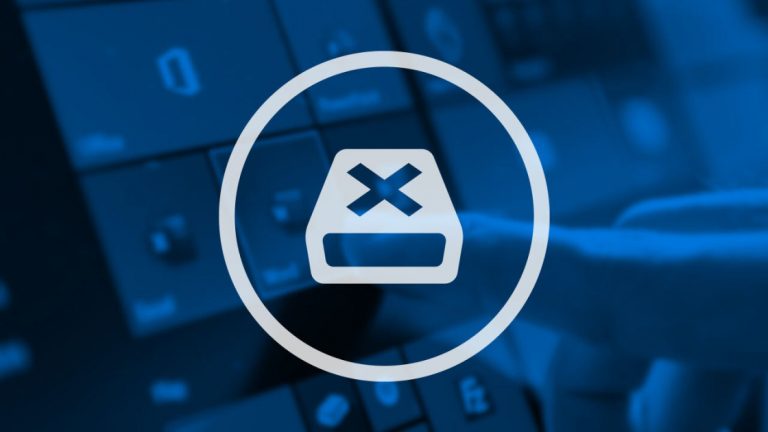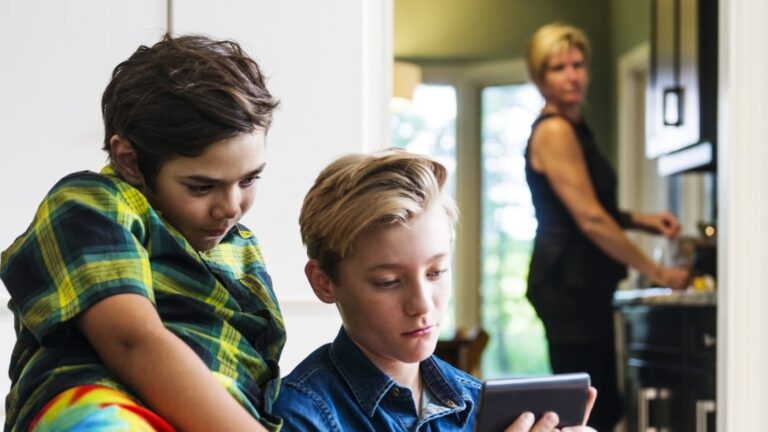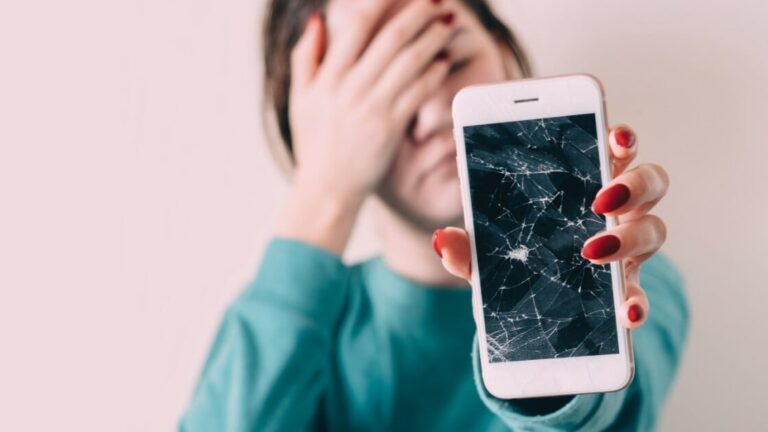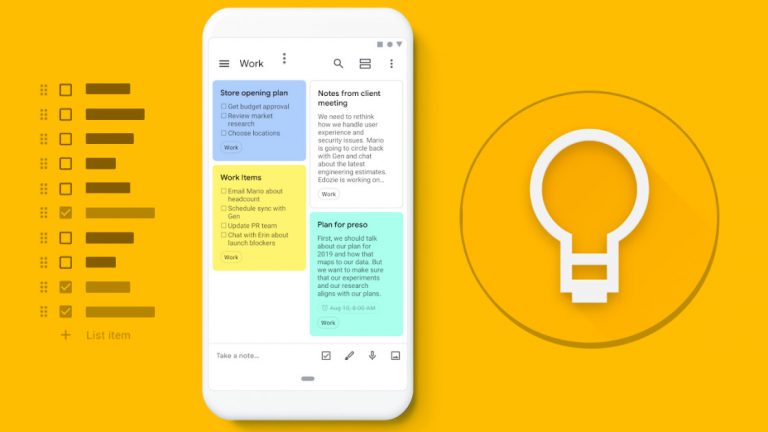Прощальные SIM-карты: как добавить eSIM в iPhone 15
Встроенная SIM-карта, или eSIM, — это технология, которая уже много лет доступна в мобильных телефонах. Вместо того, чтобы возиться с крошечной физической SIM-картой, вы можете добавить тарифный план сотовой связи в электронном виде через SIM-карту, встроенную в ваше устройство. С eSIM на iPhone вы можете добавить до восьми планов и переключаться между ними или даже использовать более одного одновременно.
iPhone XS, XS Max и XR были первыми моделями iPhone, в которых помимо физической SIM-карты была установлена eSIM. Начиная с линейки iPhone 14, Apple удалила SIM-карту — по крайней мере, в моделях, предназначенных для США. iPhone 15 продолжает эту практику, заставляя клиентов из США добавлять своего основного оператора связи (и любых дополнительных операторов связи) через eSIM.
Итак, теперь, когда использование eSIM является обязательным, как именно работает этот процесс? Вот как добавить основного оператора связи и любые дополнительные линии на ваш iPhone.
eSIM против. МЕРЦАНИЕ

Физическая SIM-карта (Фото: Томас Тручель / Photothek через Getty Images)
eSIM имеет определенные плюсы и минусы по сравнению с физической SIM-картой. Вместо того, чтобы иметь дело с SIM-картой для активации основного оператора связи, вы можете сделать это самостоятельно в настройках сотовой связи телефона. eSIM также упрощает настройку нескольких операторов связи или планов. Вместо того, чтобы менять SIM-карты, вы можете переключаться между планами через экран настроек.
Вы даже можете включить несколько планов одновременно, потенциально используя один для телефонных звонков и текстовых сообщений, а другой — для передачи данных. Эта возможность особенно удобна, если вы путешествуете за границу и хотите сохранить активным свой внутренний план, но также подключиться к местному плану. Также полезно, если вы используете отдельные номера телефонов для работы и личных вопросов.
С другой стороны, eSIM до сих пор не полностью поддерживается традиционными операторами связи по всему миру. AT&T, T-Mobile и Verizon поддерживают eSIM в США, но многие более мелкие операторы связи этого не делают. Некоторые компании также поддерживают его только с постоплатными подписками, а не с планами с предоплатой. Тем не менее, вы найдете множество недорогих поставщиков eSIM, которые обеспечивают покрытие по всему миру.
Принятие растет, и переход Apple к телефонам только с eSIM должен продолжать уговаривать больше операторов связи сделать этот шаг. Чтобы найти операторов связи по странам и поставщиков eSIM для глобального покрытия, посетите Страница поддержки Apple.
Настройка eSIM через активацию оператора связи
Существует несколько различных способов добавить и активировать eSIM на iPhone 14 или 15. Если ваш оператор связи поддерживает активацию оператора eSIM, компания назначит eSIM вашему iPhone при его покупке. Это должно сделать настройку почти автоматической.
Чтобы настроить план с активацией оператора связи, ваш iPhone должен быть подключен к Wi-Fi. Если ваш оператор связи активировал eSIM во время покупки (или сразу после нее), на вашем iPhone должно появиться уведомление с сообщением «План сотовой связи готов к установке». Нажмите на это сообщение и дождитесь завершения процесса.
После завершения процесса позвоните на свой iPhone, чтобы убедиться, что у вас есть сотовая связь через eSIM.
Настройте eSIM через Quick Transfer

(Фото: Лэнс Уитни / Apple)
Альтернативно, опция под названием «Быстрая передача eSIM» позволяет перенести SIM-карту с предыдущего iPhone на новый, вообще не обращаясь к своему оператору связи. Чтобы использовать этот метод, вам следует выбрать опцию «Быстрый запуск» во время первоначальной настройки вашего телефона. Это позволит вам перенести данные и настройки с предыдущего телефона на новый.
Выберите язык и страну, затем расположите новый телефон рядом со старым, пока не увидите уведомление о быстром запуске на предыдущем телефоне. Выполняйте этот процесс, пока не дойдете до экрана «Настройка eSIM». Отсюда нажмите «Перенос с другого iPhone», а затем нажмите «Номер перевода», чтобы подтвердить передачу.

(Фото: Лэнс Уитни / Apple)
На вашем предыдущем телефоне появится уведомление с вопросом, хотите ли вы перенести SIM-карту для своего номера телефона. Нажмите «Перенести SIM-карту». Дважды нажмите боковую кнопку на старом телефоне, чтобы подтвердить передачу. Затем eSIM активируется на вашем новом телефоне и подключается к сотовой сети вашего оператора.
Когда процесс завершится, нажмите «Готово». Затем вам следует перезагрузить телефон, а затем позвонить, чтобы убедиться, что услуга активирована.

(Фото: Лэнс Уитни / Apple)
Если вы не выбрали вариант переноса eSIM во время первоначальной настройки, вы можете сделать это позже. Ваш телефон, скорее всего, напомнит вам настроить доступ к сотовой сети, но вы также можете перейти в «Настройки» > «Сотовая связь» и нажать «Настроить сотовую связь». Нажмите «Перевести с другого iPhone», а затем выберите «Номер перевода», чтобы подтвердить свой выбор.

(Лэнс Уитни/Эппл)
На предыдущем телефоне нажмите «Перенести SIM-карту». Дважды нажмите боковую кнопку на предыдущем телефоне, чтобы подтвердить передачу. Нажмите «Готово», а затем перезагрузите телефон. Сделайте тестовый звонок, чтобы убедиться, что услуга передана правильно.
Настройте еще одну eSIM

(Фото: Лэнс Уитни / Apple)
После добавления основного оператора связи перейдите в «Настройки» > «Сотовая связь», чтобы добавить на свой телефон других операторов связи или тарифные планы. Нажмите «Добавить eSIM» и (при условии, что у вас есть QR-код провайдера) нажмите «Использовать QR-код» и отсканируйте его код.
Рекомендовано нашими редакторами
Если у вас нет QR-кода, но есть код активации и другая информация, коснитесь параметра «Ввести данные вручную» в нижней части экрана, а затем введите необходимые данные.

(Лэнс Уитни/Эппл)
После добавления плана ваша основная и дополнительная eSIM появятся на экране сотовой связи. Может появиться всплывающее окно с просьбой присвоить каждой SIM-карте конкретную метку, чтобы отличать одну от другой. По умолчанию ваша основная SIM-карта может быть помечена как «Основная».

(Лэнс Уитни/Эппл)
Для дополнительной eSIM выберите опцию «Метка» и присвойте ей имя. Вы можете выбрать предоставленное имя, например «Путешествие» или «Деловой», или использовать поле «Пользовательская метка», чтобы создать свое собственное.

(Лэнс Уитни/Эппл)
Затем вы можете определить, как вы планируете использовать каждую SIM-карту. Например, если вы путешествуете, вы можете использовать свой основной план для голосовых вызовов и текстовых сообщений и дополнительный для передачи данных. Вы можете определить это на странице настроек сотовой связи на своем телефоне.
Нажмите «Сотовые данные», а затем выберите eSIM, которую вы хотите использовать для своих данных. Включите переключатель «Разрешить переключение сотовых данных», если вы хотите, чтобы обе SIM-карты предоставляли сотовые данные. Вернувшись на страницу настроек сотовой связи, выберите «Голосовая линия по умолчанию» и выберите SIM-карту, которую вы хотите использовать для телефонных звонков.

(Лэнс Уитни/Эппл)
На странице настроек сотовой связи вы также можете настроить отдельные параметры для каждой eSIM. Выберите разные карты eSIM, затем убедитесь, что они включены и все соответствующие настройки верны. Например, если вы не используете основную SIM-карту для передачи данных, отключите роуминг данных. Если вы используете дополнительную SIM-карту для передачи данных, включите роуминг данных.
Как отключить или удалить eSIM

(Лэнс Уитни/Эппл)
В какой-то момент вам может больше не понадобиться дополнительная eSIM, особенно если вы настроите ее как временный план во время путешествия. Чтобы отключить эту eSIM, выберите ее и выключите переключатель рядом с надписью «Включить эту линию».
Чтобы полностью удалить его, нажмите «Удалить eSIM» и следуйте инструкциям по его удалению. После удаления eSIM выберите основную SIM-карту и проверьте все настройки, чтобы убедиться, что теперь они настроены правильно.